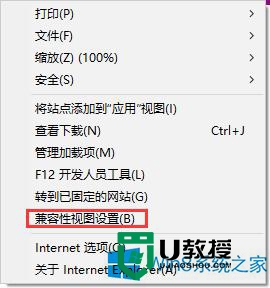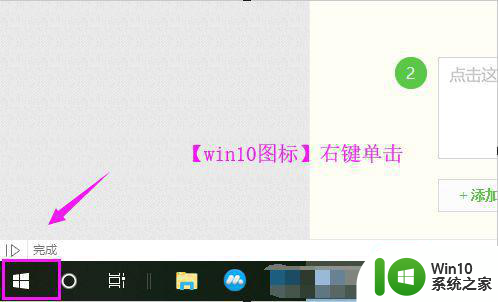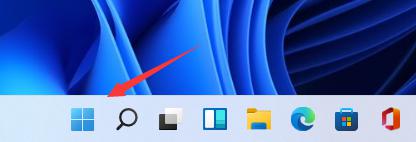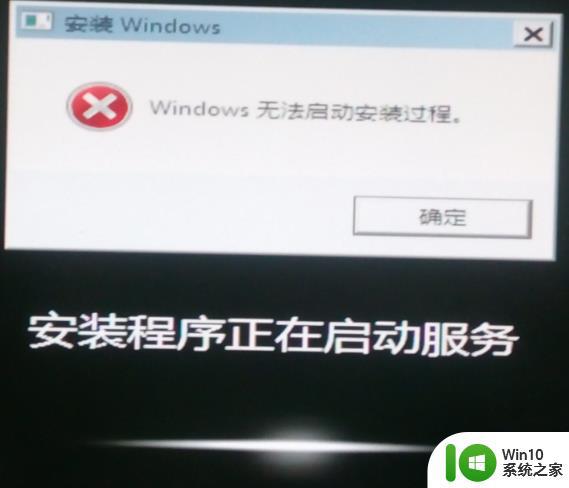win7系统控件安装不了的解决步骤 win7系统控件无法安装的原因及解决方法
win7系统控件安装不了的解决步骤,Win7系统控件安装不了是一个常见的问题,可能导致用户无法正常使用系统功能,通常控件无法安装的原因有很多,例如系统文件损坏、操作系统版本不兼容、软件冲突等等。为了解决这个问题,我们可以采取一些简单的步骤来修复,比如重新安装控件、更新系统补丁、清理注册表等。在本文中我们将详细介绍这些解决方法,帮助用户解决Win7系统控件无法安装的困扰。
具体解决方法如下:
1、一般情况下IE浏览器都会自动加载控件的,在IE浏览器菜单下方会弹出加载控件的提示;这时我们选择“为此计算机的所有用户安装此加载项”,那其他用户都可以使用此加载项了。
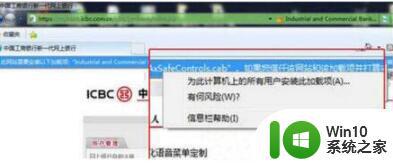
2、如果点击安装加载项了,但是弹出“控件无法安装,Windows已阻止此软件因为无法验证发行者”。这时我们要按一下步骤进行设置。
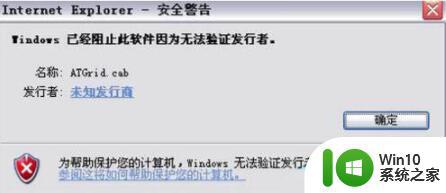
3、Internet安全设置里设置一些关于Active控件的设置,将Active控件设置为启用。
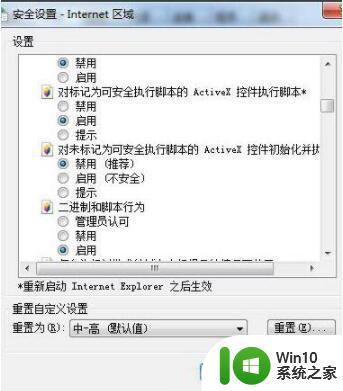
4、刷新页面,网页就会自动加载控件了。
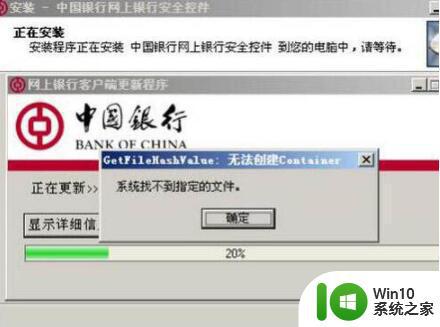
5、如果还是不行,那继续在“Internt选项”--“高级”--启用“安全”下面的“允许安装或运行软件,即使签名无效”。
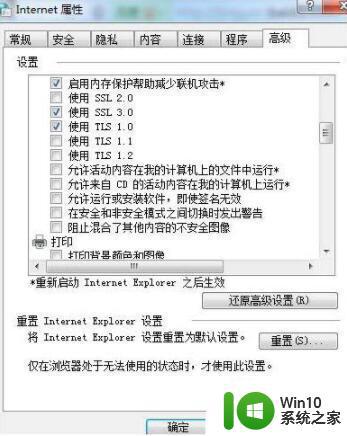
6、确认以后,刷新页面即可安装控件了(注意使用完这个控件以后。最好取消选择“允许安装或运行软件,即使签名无效”这一项)。
7、恢复浏览器默认,为了电脑的安全,我们一般都会恢复浏览器的默认安全设置。
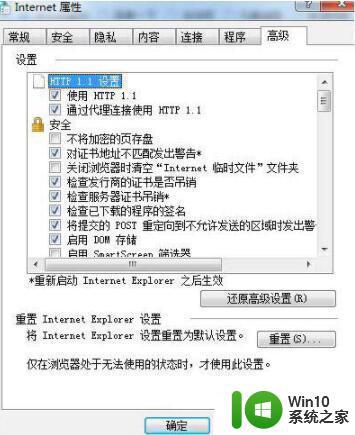
以上就是win7系统控件安装不了的解决步骤的全部内容,还有不懂的用户可以根据小编的方法来操作,希望能够帮助到大家。